Publicité
Un grand nombre des modifications de Windows que nous partageons impliquent de plonger dans le Registre et de modifier certaines valeurs. Bien que Windows offre ces opportunités, il est trop facile de bousiller accidentellement le Registre Comment ne pas gâcher accidentellement le registre WindowsVous travaillez avec le registre Windows? Prenez note de ces conseils et vous serez beaucoup moins susceptible d'endommager durablement votre PC. Lire la suite - et, par extension, votre PC.
C'est pourquoi nous sommes ici pour vous montrer comment sauvegarder et restaurer le registre Windows. Il est judicieux de le faire avant d'apporter des modifications.
Sous Windows 7 et versions ultérieures, commencez par taper regedit dans le menu Démarrer. Acceptez l'invite de l'administrateur, vous serez alors dans l'éditeur. Ensuite, vous devez sélectionner la partie du registre que vous souhaitez sauvegarder. Cela peut être aussi large que Ordinateur (sauvegarde de l'ensemble du Registre) ou aussi spécifique qu'une sous-clé. Évidemment, plus la portée est grande, plus le fichier sauvegardé sera grand.
Quel que soit votre choix, cliquez avec le bouton droit sur la clé et choisissez Exportation. Vous obtiendrez une boîte de dialogue qui vous permet de donner un nom à la sauvegarde et de choisir où enregistrer le fichier. Cliquez sur sauvegarder et vous avez sauvegardé le registre.
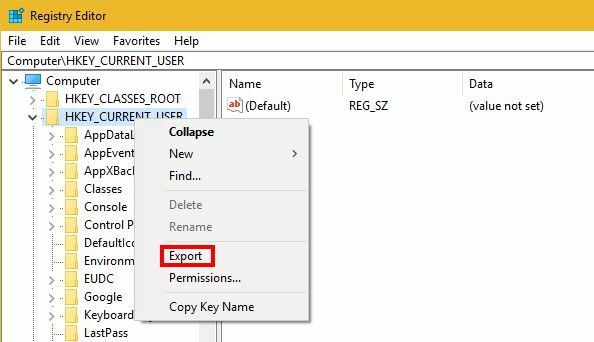
Pour restaurer votre sauvegarde, ouvrez à nouveau l'Éditeur du Registre. Cette fois, allez à Fichier> Importer, où vous verrez une invite pour rechercher votre sauvegarde précédente. Sélectionnez-le et choisissez Ouvert pour restaurer cet élément du Registre tel qu'il était auparavant.
Sur n'importe quelle version de Windows, vous pouvez également utilisez la restauration du système pour prendre un instantané de votre installation actuelle Ce que vous devez savoir sur la restauration du système WindowsImaginez le problème dans lequel vous pourriez vous trouver, si votre système tombait en panne! La fonction de restauration du système Windows pourrait sauver vos fesses. Cet article explique comment créer et utiliser des points de restauration Windows. Lire la suite , y compris le greffe. C'est un peu plus facile que de sauvegarder manuellement, et c'est intelligent à faire, que vous ayez ou non modifié le Registre.
Et n'oubliez pas que vous n'avez pas besoin de nettoyer le Registre - la plupart du temps, Les erreurs de registre sont inoffensives Comment réparer les erreurs de registre Windows et quand ne pas dérangerDans la plupart des cas, la réparation de notre registre ne fera rien. Parfois, les erreurs de registre provoquent des ravages après tout. Ici, nous allons explorer comment identifier, isoler et résoudre les problèmes de registre - et quand ne pas déranger du tout. Lire la suite .
Avez-vous des histoires d'horreur du Registre? Dites-nous si la sauvegarde vous apaise dans les commentaires!
Crédit d'image: Marta Design via Shutterstock
Ben est rédacteur en chef adjoint et directeur des publications sponsorisées chez MakeUseOf. Il est titulaire d'un B.S. en systèmes d'information informatique du Grove City College, où il est diplômé Cum Laude et avec distinction dans sa majeure. Il aime aider les autres et se passionne pour les jeux vidéo en tant que médium.
